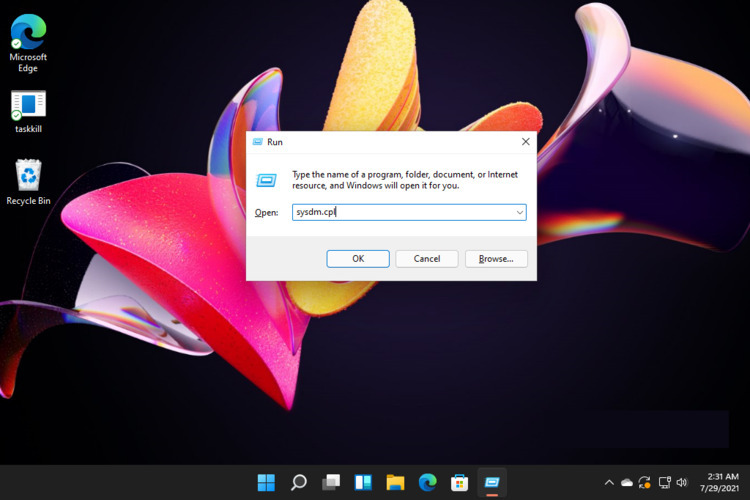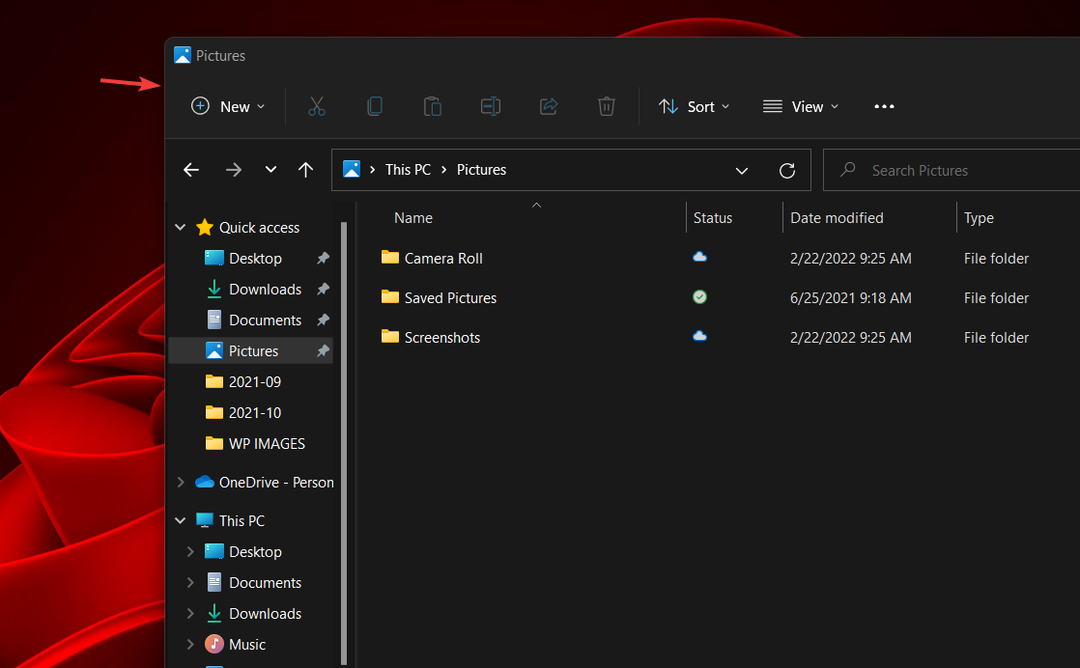- Steam es la plataforma de distribución de juegos más grande del mundo, pero sus descargas se detienen de vez en cuando por varias razones.
- Una de las soluciones más eficientes es borrar el caché de descarga de Steam.
- Sería mejor si también intentaras aktualizar tus controladores de red relacionados.
- Si la descarga de Steam se detiene, asegúrate de ajustar la configuración de ancho de banda de Steam.

Algunos usuarios de Steam han discutido un problem en los foros donde la descarga comienza y se detiene al azar. Unusario declaró:
Las descargas solían ser continuas, pero ahora se detienen y comienzan de manera intermitente. Haciendo que una descarga de 30 perc dure unas 4-6 horas.
Como ves, este problem ralentiza muchablemente las descargas de Steam. Afortunadamente, este error se puede solucionar fácilmente.
Este artículo explorará todas las soluciones posibles y te indicará los desencadenantes probables para que puedas evitar el error en el futuro.
¿Por qué se detiene mi descarga de Steam?
Hay algunos factores potenciales detrás del inicio y la detención de la descarga de Steam. Puede deberse a software de terceros en converto, discrepancias en la hora del sistema y la zona horaria, servicios specíficos de Windows o controladores de red anticuados.
Es decir, no existe una solución única para solucionar este problem para todos los usuarios. Sin embargo, estos son algunos de los métodos que han funcionado en varios casos, así que no dudes en probarlos.
¿Qué hacer si la descarga de Steam se detiene debido a un error de escritura en el disco?
Este problem puede ocurrir si tienes problems con un error de disco corrupto en Steam. Es posible que tengas que volver a crear la carpeta de descarga activa e intentar descargar el juego nuevamente para solucionar este problem.
El problema también puede ocurrir si no hay suficiente espacio en disco para que Steam instale los juegos. Si ese es el caso, es posible que debas eliminar juegos y archivos específicos o expandir tu almacenamiento.
Si Steam no está descargando juegos, es posible que el Componente de servicio no esté funcionando correctamente.
¿Por qué la descarga de Steam sigue cayendo a 0?
Algunos elementos pueden hacer que las descargas de Steam caigan a 0.
Si la descarga se detiene permanentemente en 0 byte, podría haber un problem con tu conexión a internet.
El caché de descarga también podría ser un factor por el cual la velocidad de descarga en Steam continúa disminuyendo; por lo tanto, te sugerimos que lo borres.
Deshabilitar la opción detección automatica de configuraciones ha demostrado ser un remedio exitoso en estas situaciones. Finalmente, si la descarga de Steam se detiene en 0 byte, también puedes intentar vaciar la configuración y el DNS.
¿Cómo soluciono la descarga de Steam si se detiene?
1. Cierra los programas superfluos.
- Haz clic derecho en tu barra de tareas de Windows. Luego, Selectiona Administrador de tareas en ese menü.

- Cierra todos los programas enumerados en aplicaciones seleccionándolos y presionando el botón Finalizar tarea.

- Ten en cuenta que algunos programas de terceros también pueden aparecer en Procesos en sekundindo plano. Así que lo mejor sería cerrar todos los programas enumerados en Procesos en segundo plano también.
Primero, los usuarios deben verificar que no se estén ejecutando programas adicionales cuando Steam está abierto. Eso minimizará las posibilidades de posibles Confliktos de terceros szoftver.
También puedes deshabilitar tu antivirus. Solo haz clic con el boton derecho en el ícono de la bandeja del sistema de la herramienta antivirus y selectiona una option de deshabilitar o apagar.
Como alternativa, los usuarios pueden eliminar temporalmente la herramienta antivirus desde el inicio del system. Para hacerlo, da clic en la pestaña Inicio del Administrador de tareas, válassza ki a víruskereső szoftvert y da clic en Deaktiválás. De esta manera, a szoftver nincs elindítva a Windows alatt.
Tipp
Si notas que tu conexión a internet y descarga de archivos de Steam son más lentas mientras navegas, Opera GX es la mejor opción para lograr el equilibrio.

Opera GX
Establece limitadores de ancho de banda para tu navegador para que no interfiera con las descargas de Steam.
2. Borra caché de descarga de Steam.
- Presiona la tecla de ablakok, írja elő Gőz y abre la aplicación de escritorio.

- En la esquina superior izquierda de la ventana, haz clic en Gőz.

- Ahora, ve a Configuración.

- Navega a la pestaña Descargas.

- Presiona el botón Borrar caché de descarga.

- Haz kattintson en Aceptar para megerősítés.

3. Sincroniza el reloj del system con un servidor horario.
- Presiona el atajo de teclado ablakok + K.
- Ingresa fecha y hora en el cuadro de búsqueda. Luego, haz clic en Cambiar la fecha y la hora.

- Haz kattintson en Agregar relojes para diferentes zonas horarias hu el panel derecho de la ventana.

- Da clic en la pestaña Hora de internet y presiona el botón Cambiar konfiguráció.

- Selectiona la option Sincronizar con el servidor horario de internet, elige un servidor del menú desplegable y haz clic en Actualizar ahora.

- Haz kattintson en Aceptar para cerrar la ventana.
Este error de descarga de Steam puede deberse a la hora del sistema y a las dependencias de zona horaria establecidas. Los usuarios pueden arreglar eso ajustando la hora del system para sincronizar con un servidor.
Sigue las pautas anteriores para hacerlo.
4. Actualiza los controladores de red.
- Presiona la tecla de ablakok, írja elő Administrador de dispositivos y abre el primer resultado.

- Expande la sección Red adaptores.

- Haz clic derecho en tu controlador de red y selectiona Aktuális vezérlő.

- Elige Buscar controladores automaticamente.

- Se te notificará si hay controladores disponibles para aktualizar o no.
Es posible que Steam no Siempre sea kompatibilis a vörös anticuados vezérlők mellett. Por lo tanto, los usuarios deben verificar si necesitan aktualizar sus controladores de red.
- Los 7 Mejores Reductores de Ping y Latencia
- Pérdida de Paquetes en Apex Legends: ¿Cómo Solucionarlo?
- ¿Tu Juego se Traba és Windows 10? Arréglalo Fácil en 7 Pasos
- Az Aktuális Controladores Windows 10: 6 Formas Seguras rendszerben
- ¿Por Qué las Descargas de Steam Bajan 0 bytes? [Arreglo]
5. Detén el servicio DiagTrack.
- Da clic derecho en la barra de tareas; luego, selectiona Administrador de tareas. Alternativamente, haz clic derecho en el menú de Windows y selecciona Administrador de tareas.

- Selectiona la pestaña Servicios.

- Haz clic derecho en el servicio DiagTrack y selectionaParada.

- Después de eso, presiona la tecla de ablakok, írja elő Gőz y abre la aplicación.

6. Állítsa be a Steam ancho de banda konfigurációját.
- Usa la tecla de acceso rápido de ablakok + S para abrir la Búsqueda de Windows.
- Busca Gőz y ábrelo.

- En la esquina superior izquierda de la ventana, haz clic en Gőz.

- Navega a Configuración.

- Haz clic en la pestaña Descargas.

- Marca la opción Limitar ancho de banda a.

- Escribe un ancho de banda comparable a la velocidad de tu conexión.
- Haz kattintson en Aceptar .
7. Telepítse újra a Steam-et.
- Usa la tecla de acceso rápido ablakok + E para abrir el Explorador de Archivos.
- En la barra de búsqueda de en medio, escribe Esta PC y presiona la tecla Belép.

-
Navega hacia Helyi lemez (C:).

- Csatlakozás a Archivos de Programa / Archivos de Programa (x86).

- Abre la carpeta Gőz.

- Da clic derecho en steamapps, selectiona Copiar y escoge otra carpeta en la que quieras que steamapps se copie.

- Presiona ablakok + R.
- En la ventana emergente, ingresa appwiz.cpl y haz clic en RENDBEN.

- Selectiona Gőz y haz clic enDesinstalar (o Cambiar/Eliminar).

- Újra kell telepíteni a Windows Steam újratelepítését.
- Después de eso, abre la página de descarga de Steam y haz clic en Telepítse a Steam-et.

- Abre el assistente de configuración del software for añadirlo a Windows.
¿Por qué mi descarga de Steam es lenta?
La descarga de Steam es lenta por varios motivos, aunque generalmente es por un problem del lado del servidor. Por lo tanto, cambiar la región de descarga a veces es beneficioso.
Además, puede ser una conexión a internet generalmente deficiente. Esto significará que tanto Steam como otros elementos que se ejecutan en la red serán lentos.
Probléma megoldása, lokális okok vizsgálata, gyorsítótár-hibás archívumok o uso excesivo del disco.
¿Qué otros problems de descarga de steam debo tener en cuenta?
La descarga de Steam a veces puede detenerse, pero hay otros problems relacionados que debes conocer para evitar cualquiera de ellos:
- Szervizek inalcanzables en Steam: Este parece haber sido informado por usuarios de todo el mundo. Si te sucede, recibirás el siguiente mensaje: Inalcanzable tartalomszolgáltatás Error de descarga de Steam. Afortunadamente, hemos compilado una serie de soluciones que lo solucionarán en minutos.
- A Steam letöltése aktiválva és deaktiválva: En este caso, las descargas se detienen sin motivo y eventualmente se reanudan automáticamente. Diferentes problemas podrían causar este comportamiento, por lo que recomendamos consultar nuestra guía de reparación dedicada para descubrirlos.
- La descarga de Steam es lenta: La razón principal es la gran cantidad de juegos y títulos en la biblioteca de aplicaciones. Si alguna vez te enfrentas a este molesto problem, asegúrate de verificar algunos métodos prácticos de solución.
- La descarga de Steam se detiene en 99: Esto suele ser una falla de red durante las descargas.
- La descarga de Steam sigue deteniéndose en 100: Una mala conexión a internet puede desencadenar esto.
Es posible que algunos usuarios necesiten reinstalar el kliens Steam para corregir la detención de sus descargas. Recuerda que los usuarios pierden datos del juego si no hacen una copia de seguridad de la subcarpeta Steamapps.
Si tienes algún otro problem con las descargas de Steam, cuéntanoslo en la sección de comentarios a continuación.